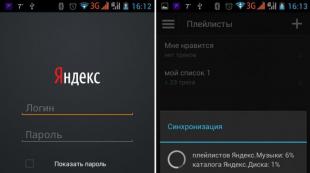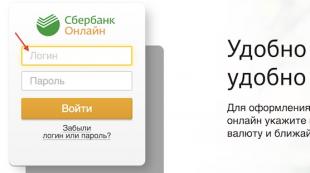Kvm switch подключение. Простой переключатель компьютерных консолей на транзисторе и реле (KVM Switch)
Если вы уже, длительное время пользуетесь персональным компьютером, то вам приходится периодически обновлять не только программное обеспечение, но и "железо", тоесть, сам компьютер. А что делать со старым? Особенно, если от него остается только системный блок (монитор "перебрался" к новому). Приобретенный десять лет назад "486DX33", который был тогда последним достижением техники, сейчас уже продать невозможно.
Да и жалко, - ведь он за свою долгую (по компьютерным меркам) жизнь успел обрости программаторами микроконтроллеров и ППЗУ, на нем стоят (и хорошо работают) различные радиолюбительские и радиотехнические программы. Вот только, для работы в интернете он не пригоден (потому и был приобретен новый).
Устанавливать всю эту "архитектуру" на новый проблематично, - не хватает портов СОМ и LPT (в старом было три СОМ и два LPT), а с портами USB нового ничего из старой периферии работать не может. Вот и было решено сохранить два системных блока и две "мышки".
И переключать между ними монитор и клавиатуру. Тем более, для этих целей в продаже бывают (отвратительные, как выяснилось) переключатели рабочих мест.
Приобретенный механический переключатель рабочих мест "Мaxtro" проработал не более месяца. Потом начались "выкрутасы" - то клавиатура неправильно работает, то на мониторе не все цвета. Приходится все-время его рукоятку как-то пододвигать, подталкивать, чтобы поймать момент, когда все будет работать нормально.
После продолжительных мучений с ним было решено сделать самодельный переключатель рабочих мест, но не на тайванском "галетнике”, контакты которого просто облезли, а на советстких реле РЭС-22, управляемый двумя кнопками.
На удивление, "Мaxtro" переключал все контакты разъемов клавиатуры и монитора, потому и в нем было так много контактных. На самом деле, для таких переключений достаточно семи контактных групп, потому что все "GND" можно соединить вместе, а питание клавиатуры коммутировать двумя диодами. Каждое РЭС-22 имеет по четыре контактные группы, поэтому, даже остается одна из них, которую можно использовать для управления самими реле (триггерный эффект реле).
Принципиальная схема
Схема сделана так, что она опознает включенный компьютер 2 по поступлению от него напряжения питания +5 V на клавиатуру. Если включить компьютер 2, то напряжение +5V поступит через конденсатор С2 на базу транзистора VT1, который откроется и включит реле.
Оно самоблокируется свободной контактной группой К1.4 и после окончания зарядки С2 останется включенным. В таком состоянии клавиатура и монитор переключатся на компьютер 2. В обесточенном состоянии клавиатура и монитор переключены на старый компьютер 1.
Рис. 1. Принципиальная схема коммутатора консолей.
Все детали собраны в железном корпусе от переключателя "Maxtro". "Мышки" используются отдельные для каждого из компьютеров. Питается переключатель от сетевого адаптера от неисправного принтера.
Проблема переключения принтера между двумя компьютерами решена иначе. Принтер (Samsung 1210) имеет два порта - LPT и USB. Порт LPT подключен к старому системному блоку, a USB - к новому.
Разъемы, которые используются для подключения клавиатуры, мыши и монитора, называются консольными портами. Порты для подключения компьютеров специального обозначения не имеют, но именно их количество определяет количество портов KVM свитча. Например,
ATEN ALTUSEN < KH1516A > 1U 16-port KVM Switch (кл-ра+мышьUSBилиPS / 2+VGA15pin)
позволяет использовать один комплект, состоящий из монитора, клавиатуры и мышки, для управления 16 компьютерами. При недостаточном количестве портов у KVM переключателя можно объединять несколько устройств в цепочку, то есть кабели от одного из портов KVM свитча подключить к консольным портам второго.

При подборе КВМ переключателя необходимо учитывать следующие параметры:
1. Видеовыходы и интерфейсы клавиатуры/мышки у подключаемых компьютеров
2. Количество подключаемых компьютеров
Интерфейсы подключения
В первую очередь необходимо определить, какие видеовыходы у подключаемых компьютеров. Если свитчи предназначены для серверов, то наиболее распространенным интерфейсом подключения к ним монитора является VGA. В настольных же компьютерах выбор может быть более разнообразным: VGA, DVI, DisplayPort и HDMI. Интерфейс VGA является аналоговым, и более длинный кабель, как и наличие лишних разъемов на пути следования сигнала, снижает качество картинки. Цифровые интерфейсы DVI, DisplayPort и HDMI лишены подобного недостатка, поэтому их использование там, где качество картинки является важным параметром, предпочтительнее. Рекомендуемые максимальные значения длины кабеля и разрешения для различных видеоинтерфейсов представлены в таблице:
При превышении данных значений для аналогового сигнала качество изображения ухудшится, а для цифрового перестанет быть доступным максимальное разрешение монитора. Для выбора KVM переключателя с желаемым видеоинтерфейсом необходимо воспользоваться параметром "Видео, консоль ".
Клавиатуры и мыши подключаются к компьютеру через интерфейсы PS/2 или USB. Как правило, современные серверы, да и большая часть персональных компьютеров лишены разъемов PS/2, либо имеют один универсальный PS/2 порт для подключения клавиатуры или мышки, но не их одновременного использования. Поэтому предпочтительным вариантом свитча будет устройство, поддерживающее USB подключение. Стоит учитывать, что большая часть KVM переключателей не работает с беспроводными клавиатурами и мышами.
Для выбора KVM переключателя с желаемым интерфейсом клавиатуры и мышки необходимо воспользоваться параметрами "Консольная клавиатура " и "Консольная мышь " соответственно.
Дополнительные возможности
Некоторые KVM свитчи позволяют подключать к нескольким системным блокам не только упомянутое выше оборудование, но и такие устройства, как USB принтеры, съемные накопители и колонки.
Для подключения USB периферии используется дополнительный консольный порт USB. На системном блоке при этом занят только один разъем, то есть в KVM переключатель встроен USB-хаб. При каждом переходе между компьютерами устройство будет переподключаться, то есть если осуществляется копирование на USB жесткий диск, то, при переключении на другой компьютер и возврате обратно, копирование будет прервано.
Для подключения колонок к консольным портам необходимо соединить проводами выходы звуковой карты с соответствующими разъемами на KVM свитче. KVM переключатели с возможностью подключения колонок или наушников можно найти с помощью параметра "Звук, консоль ".
Варианты исполнения

Предназначен для использования с настольными компьютерами, либо с серверами, установленными вне коммутационных шкафов.

Предназначен для обслуживания удаленных компьютеров через локальную сеть или интернет. Последнее время, из-за того что подобным функционалом обладает большая часть продающихся серверов, практически исчезли из продажи. Найти их можно по параметру "Тип оборудования ".

Служит для удаленного управления компьютером. В отличие от KVM-over-IP обязательно состоит из двух устройств - одно на стороне компьютера, второе на стороне клавиатуры, мышки и монитора. Как правило, не может работать в действующей локальной сети. Для обеспечения работоспособности подобного оборудования необходимо прокладывать отдельный кабель типа витая пара категории 5 или выше. Длина кабеля зависит от возможностей конкретного устройства, обычно от 50 до 150 м. Найти удлинители можно по параметру "Тип оборудования ".

Переключатель со встроенным дисплеем, клавиатурой и манипулятором, заменяющим мышь, например тачпадом или трэкпоинтом. Предназначен для установки в серверные шкафы или стойки. При этом достигается существенная экономия места за счет того, что KVM-консоль складывается, и в сложенном состоянии занимает всего 1U. Найти консоли можно по параметру "Тип оборудования ".

Переключатели данного типа предназначены для установки в серверные шкафы или стойки. В отличие от консоли не имеет встроенных монитора и клавиатуры, поэтому при использовании таких устройств шкаф нужно оборудовать дополнительными полками.
Соединение KVM переключателей и компьютеров

Системные блоки соединяются с переключателями кабелями, которые могут быть съемными или несъемными со стороны переключателя. KVM свитчи с несъемными кабелями отлично подходят для использования с настольными компьютерами. Выбирая подобные устройства, достаточно проверить соответствие длин кабелей расстоянию между подключаемыми к свитчу компьютерами. Единственным недостатком такого решения является невозможность заменить несъемный кабель в случае повреждения.
Если выбор пал на устройства со съемными кабелями, то необходимо проверить наличие кабелей в комплекте с переключателями, и при их отсутствии приобрести совместимые.
Подбор кабелей для KVM переключателей
Если в описании переключателя имеется список совместимых кабелей, то настоятельно рекомендуем использовать кабель из списка. Это связано с тем, что во многих KVM переключателях порт соединения с компьютером представляет собой нечто нестандартное, например, разъем VGA с добавленными в него контактами PS/2 или USB.
Существуют KVM переключатели, предназначенные для управления удаленными компьютерами. Такие свитчи, например , отличаются тем, что имеют большое количество портов RJ45. Подобные переключатели соединяются с компьютерами через специальный адаптер. Так, для KVM свитча KH1516Ai подходящим адаптером будет . Планируя приобретение подобного адаптера, необходимо проверить возможность его использования в действующей локальной сети, так как довольно часто такое невозможно.
KVM over IP — что это?
KVM (или kvm over ip) — устройство, позволяющее передавать видеосигнал и ввод с мыши/клавиатуры по сети с использованием IP-протокола от вашего сервера. При помощи KVM вы можете перезагрузить сервер, получить доступ в BIOS сервера и к другим функциям, которые невозможно выполнить на сервере через терминал. KVM-доступ вы можете бесплатно подключить на странице услуги.
KVM предоставляется на первые два часа в день бесплатно. Плата за последующее подключение KVM составляет 30 минут — 300 рублей .
Как подключить KVM к серверу?
Готово! Вы получите KVM-доступ к серверу на выбранный период времени (до 2-х часов). В течение 15-20 минут доступы поступят на контактный e-mail.
Не работает KVM
Работа через утилиты
При работе через утилиты, нет необходимости настраивать Java.
Для управления KVM пользователи Windows могут воспользоваться утилитами:
- CN8000 WinClient
- — для KVM от производителя ATEN;
- — для KVM от производителя ATEN;
- KVM Vision Viewer — для KVM от других производителей.
Работа в браузере
Для работы с KVM браузер должен поддерживать Java. Браузеры Opera и Chrome (начиная с версии Cromium 42) и стандартная редакция Firefox (версии выше 52) больше не поддерживают Java. Из обновляемых браузеров, поддержка Java есть в Firefox ESR (вплоть до марта 2018 года).
Работа web-интерфейса для моделей KVM CN8000A гарантирована только в браузерах на основе движка Gecko (например, FireFox). В Webkit (Chromium и основанные на нём) могут наблюдаться проблемы c отображением элементов. В этом случае рекомендуем использовать Windows или Java-клиенты.
Если в консоли KVM черный экран, надпись «No Signal»
В случае длительного бездействия экран будет отключен (появится надпись «No Signal»), для возобновления необходимо нажать любую клавишу в консоли (рекомендуем нажимать «Alt» или «Ctrl» вместо «Enter» во избежание выполнения команды, набранной в консоли ранее).
Не работает клавиатура в консоли KVM
Попробуйте выполнить сброс устройства KVM. Для этого авторизуйтесь в веб-интерфейсе KVM, перейдите в раздел «Maintenance» и выполните сброс. Обычно данный пункт носит название «Unit Reset», «Reset USB». Через 2 минуты после сброса проверьте работу клавиатуры в KVM.
Что делать, если не открывается окно KVM на Java
Если не открывается окно KVM продолжительное время, проверьте, установлена ли Java на ПК. Перейдите на официальный сайт Java , затем кликните на ссылку «Установлено ли на моем компьютере программное обеспечение Java? ». Если Java установлена, то следуйте инструкции ниже.
Если установлена Java версии 8
Для запуска консоли KVM нужно выполнить три пункта:
- 1.
Внести изменения в файл java.security . Файл находится в JDK_HOME/jre/lib/security/java.security , обычно это пути:
для ОС Windows:
C:\Program Files\Java\jre1.8.0_91\lib\security для 64-битных версий JAVA или
C:\Program Files (x86)\Java\jre1.8.0_91\lib\security для 32-битных версий.для ОС Linux:
/usr/lib/jvm/java-7-openjdk-amd64/jre/lib/security/java.security
либо можно найти файл командой в консоли Linux:
find /usr/lib/ -name java.securityВ этом файле нужно закомментировать строку, которая начинается на:
jdk.certpath.disabledAlgorithms
т.е. добавить символ «#» вначале строки, например:
# jdk.certpath.disabledAlgorithms=MD2, RSA keySizeОбратите внимание, что для правки файла java.security необходимо запустить текстовый редактор от имени администратора (для Windows) или суперпользователя root (для Linux).


В случае, если проблема сохранится, попробуйте установить Java 7 и настроить уровень безопасности Medium (см. выше).
Если перечисленные выше способы вам не помогли и при открытии окна KVM появляются какие-либо сообщения об ошибках, следует обратиться к официальному руководству JAVA на сайте разработчика: http://java.com/ru/download/help/
В качестве решения попробуйте использовать ОС Windows и браузер Internet Explorer версии 9.
Также возможна работа в системах Linux x32 при использовании Firefox и 7 версии Java.
Дополнительно вы можете воспользоваться режимом эмуляции старых браузеров в браузере Internet Explorer 11 (доступно по кнопке F12).
Что делать, если из браузера открылось окно KVM на Java, но в строке состояния ошибка?
Информация про сообщения о блокировке работы Java в браузере размещена по ссылке .
Что такое IPMI и зачем он нужен?
IPMI — интерфейс для удалённого управления сервером. Он предназначен для автономного мониторинга и управления функциями, встроенными в аппаратное оснащение сервера.
IPMI работает независимо от операционной системы на сервере. Поэтому если у процессора / BIOS-а / операционной системы обнаружатся неполадки, вы сможете перезагрузить сервер, восстановить критичные функции управления, журналирования и инвентаризации через IPMI. Более подробно об IPMI вы можете прочитать на тематических форумах.
Доступ к интерфейсу IPMI
Если у вас наблюдается проблема с отображением консоли и доступностью IPMI, воспользуйтесь инструкцией: . В случае возникновения сложностей напишите .
Установка операционной системы при помощи IPMI
Вы можете установить операционную систему самостоятельно при помощи IPMI. Интерфейс IPMI позволяет удалённо устанавливать ОС и подключать файл-образ как виртуальный DVD-ROM на сервере.
Для загрузки в IPMI доступны следующие образы:
- Centos 6, 7;
- Debian 8, 9;
- Ubuntu 14, 16, 18;
- ESXI 6.5, 6.7;
- SystemRescueCd 5.3.2.
Если вам нужно загрузить другой образ, напишите со ссылкой на образ.
Чтобы установить операционную систему, выполните действия:
- 3.
На вкладке «Управление» нажмите Консоль IPMI :
- 4.
При первом переходе подтвердите запуск :
- в первом всплывающем окне поставьте галочку напротив пункта «Always trust content from this publisher» и нажмите кнопку Run :
- во втором всплывающем окне нажмите кнопку Yes :
- 5.
В окне «Web IPMI» выберите Virtual Media — Virtual storage :
- 6.
В поле «Logical Drive Type» выберите тип образа ISO File , в поле «Image File Name and Full Path» выберите файл с дистрибутивом (любой.iso файл), нажмите Plug in , далее OK :
- 7.
Перезагрузите сервер в окне консоли Macro — Macro — Ctrl+Alt+Del :
- 8.
После этого в BIOS сервера появится устройство «Virtual DVD», которое можно выставить первым в порядке загрузки дисков (Boot priority ):
- 9.
Сохраните изменения, выбрав пункт «Save changes and exit» в меню «Exit»:
- 10.
Загрузитесь с виртуального DVD и установите операционную систему.
Если у вас наблюдается проблема с отображением консоли и доступностью IPMI, воспользуйтесь инструкцией: . При возникновении сложностей, напишите .
Важно знать
IPMI-контроллер пробрасывает на материнскую плату виртуальный DVD-ROM и управление клавиатурой через USB-шину, поэтому нельзя в BIOS или ОС выключать поддержку USB-устройств.
Что делать, если не работает IPMI?
Способы решения проблем отображения консоли IPMI (например, чёрный экран):
Нажмите любую клавишу на клавиатуре (например, Shift). Если не работает клавиатура, воспользуйтесь виртуальной клавиатурой.
Для сервера с операционной системой Ubuntu — нажмите сочетание клавиш Ctrl + Alt + F1 .
Перезагрузите IPMI (cold reset), подключившись к серверу по SSH под пользователем root и выполните команду: ipmicfg -r или ipmitool bmc reset cold .
Для работы утилиты ipmitool требуются некоторые модули ядра, включить их можно командой в консоли сервера от пользователя root: modprobe ipmi_si && modprobe ipmi_devintf && modprobe ipmi_msghandler .
- Для сервера с операционной системой Windows Server — подключитесь под пользователем Администратор и в командной строке введите команду: ipmicfg-win.exe -r .
Если вышеперечисленные способы не устранили проблему, выполните следующие действия:

Ошибка Connection failed
Выполните сброс IPMI. Для этого:

Не работает клавиатура

Если консоль IPMI по-прежнему не реагирует на нажатия клавиатуры, воспользуйтесь виртуальной клавиатурой.
В меню «Virtual Media» выберите пункт Virtual Keyboard :
Чтобы вернуться к управлению физической клавиатурой в консоли IPMI, в меню «Options» выберите пункт Keyboard Mouse Hotplug :
Если нужно скрыть виртуальную клавиатуру, в меню «Exit» выберите пункт Exit :
После этого закройте консоль IPMI и заново её откройте. Перезагрузка IPMI может занять до пяти минут.
При возникновении сложностей напишите .
Понятие каскадирования KVM переключателей подразумевает под собой способ подключения дополнительных KVM переключателей к основному. Цель данной процедуры является увеличение количества портов для подключения серверов и организации доступа к управлению ими с одной или нескольких консолей (KVM консоль — Клавиатура, Видео(монитор), Мышь). Часто такую возможность расширения системы управления большим количеством серверов называют — масштабированием.
Теоретически возможно соединить любые KVM переключатели, но для полноценной, удобной и корректной работы они должны быть совместимы, а следовательно:
- меню нижнего должно встраиваться в меню верхнего KVM переключателя,
- KVM переключатели должны иметь одинаковый интерфейс,
- должны иметь одинаковый функционал.
Каскадирование имеет смысл при расширении доступа обычными KVM переключателями (не IP KVM). В свою очередь IP KVM переключатели объединяются в единую систему с централизованным управлением при помощи специализированного ПО.
KVM переключателями первого уровня при каскадировании могут быть переключатели с интегрированной консолью управления (Клавиатура Видео Мышь) или IP модулем, «выше» подключать нет смысла, так как доступ с консоли удаленного компьютера к переключателю по IP представляет собой рабочее место оператора(точку входа или доступа к системе). Однако, для объединения IP KVM под управление с единой консоли в одном помещении (например ЦОД) компания ATEN предусмотрела переключатели более высоко уровня— «матричные KVM».
Подключение переключателей каскадом
Соединение каскадом (Cascade) - подключение дополнительного KVM переключателя с потерей порта. При таком варианте в один из портов подключения компьютеров (CPU порт) KVM переключателя подключается консольный порт переключателя второго уровня. Такое соединение обычно осуществляется интерфейсным шнуром, применяемым для подключения компьютеров. Возможно подключение до трех уровней, когда в «CPU порт» (в устройствах ATEN так называется порт для подключения компьютера или сервера) переключателя второго уровня подключается консольный порт переключателя третьего уровня.
Схема соединения каскадом переключателей ATEN.
В данной схеме первый уровень — это переключатель, в который подключается консоль (Клавиатура Видео Мышь). Подключение переключателя второго уровня осуществляется через консольный порт второго и занимает один порт CPU в первом, аналогично третий подключается во второй.

Схема максимального каскадного подключения KVM переключателей ATEN на примере CS9138.
При таком подключении максимальное количество подключаемых серверов 512 при использовании 73 KVM переключателей ATEN CS9138. При управлении я таким количеством серверов просто невозможно удержать в памяти, что к чему подключено и через какой порт в какой цепочке можно соединить KVM консоль оператора с KVM интерфейсом сервера. Для решения этой задачи компания ATEN предусмотрела возможность встраиваемых меню.

На рисунке представлены OSD меню KVM переключателя ATEN CS9138.
Слева — без каскадирования слева,
Справа — после подключения дополнительного KVM переключателя во второй порт CPU первого.
Меню KBM переключателя имеет древовидную структуру. На фото справа видно, как порты второго переключателя отображаются в меню первого. Портам CPU можно присваивать имена серверов. С помощью меню можно задавать различные режимы работы переключателя, например, включить автоматическое сканирование только активных портов. При помощи меню можно сразу подключить к консоли управления нужный компьютер из третьего уровня в каскаде.
Подключение переключателей шлейфом (в стек)
Подключение шлейфом (Daisy Chain) в стек - соединение переключателей разных уровней происходит по специальным каскадным портам и специальными шлейфовыми шнурами (Daisy Chain). При таком соединении на переключателе порт подключения компьютера CPU остается свободным, а консольные порты переключателей нижних уровней отключаются. На переключателях в индикаторном окне загорается номер, соответствующий уровню переключателя.

Схема соединения KVM переключателей ATEN шлейфом
При правильном подборе совместимых KVM переключателей для каскадирования в меню переключателя верхнего уровня, в виде «дерева», встраивается меню переключателя нижнего уровня.
Компания ATEN на части переключателей предусмотрела возможность соединение KVM переключателей в стек. Для подключения переключателей используется специальные порты и шельфовый кабель.
На переключателях, интегрированных с KVM консолью, а также IP KVM есть только порт выхода. На остальных переключателях установлено по два порта вход и выход. В переключатель первого уровня включается KVM консоль, а в переключателях более нижнего уровня при подключении шлейфом к верхним, консольные порты отключаются. Шельфовое подключение позволяет в стек соединить до 32 KVM переключателей. При подключении в зависимости от позиции переключателя в стеке на индикаторе отображается его номер в стеке.

Индикация позиционирования переключателей в стеке.
OSD меню KVM переключателя строится последовательно одно под другим и выглядит как показано на рис. Первая позиция соответствует номеру устройства в стеке, вторая — номеру порта на устройстве. Как и в предыдущем варианте можно задать имя сервера и при необходимости сделать быстрый переход к любому серверу.

Слева отображено OSD меню KVM переключателей установленных в стек.
Смешанное каскадирование.
Развивая направление KVM переключателей, ATEN предложил решение задачи по администрированию группой операторов большого количества серверов по схеме любой к любому или к закрытой группе.
Для решения такой задачи ATEN предлагает матричные переключатели с действительно огромным масштабированием системы доступа к управлению серверами.

Схема смешанного подключения IT устройств (серверы, сетевые коммутаторы, ит.п.).
При каскадировании в стек шлейфом до 8 уровней можно получить не блокируемый доступ к 256 портам. При совместном использовании шлейфового и каскадного подключения система позволяет предоставить доступ 9 администраторам к тысячам серверов.
Хотя последний вариант подключения способен решить задачу практически любого ЦОД (сони тысяч KVM портов), но он все же имеет ограничения в сравнении с применением программного продукта CC2000.
Система Централизованного управления CC2000 позволяет объединить под единым управлением неограниченное количество устройств, расположенных в любой точке мира, но это уже другая история.
Привет! Сегодня предлагаю разобрать интересную и полезную тему. Её я затронул не случайно, а в связи с тем, что занимаюсь сборкой домашнего сервера.
Кому интересно, вот часть первая - http://сайт/vybiraem-domashnij-server-chast-1.html и часть вторая - http://сайт/sborka-domashnego-servera-chast-2.html
Соответственно, у меня возникла необходимость быстрого переключения между рабочими станциями. Одно из возможных решений я предлагаю разобрать сегодня.
Поехали! Иногда возникает необходимость работать сразу за несколькими компьютерами, либо достаточно часто подключать/отключать другие компьютеры для настройки или ремонта. В таком случае, постоянно переключать клавиатуру, монитор и мышь одного компьютера к другому - не самый подходящий вариант. Конечно, можно поставить на столе 2 монитора, 2 клавиатуры и 2 мыши, но это достаточно дорого и съедает много рабочего пространства.
Существует достаточно простое и удобное решение этой задачи - это KVM-Switch. Давайте разберем, что это, и как с ним работать.
KVM-Switch или KVM-переключатель - это специальное устройство предназначенное для соединения одного комплекта устройств ввода/вывода с несколькими компьютерами. Говоря простыми словами, KVM-переключатель позволяет подключить одну клавиатуру, мышь и один монитор к нескольким системным блокам, а затем переключаться для управления любым компьютером нажатием одной кнопки.
Вот так выглядит типичный представитель семейства KVM:
На фото выше мы видим 1 разъем VGA для подключения к монитору и два разъема для подключения мыши и клавиатуры. С обратной стороны имеются 2 разъема VGA для подключения к двум системным блокам через специальные кабели. Вот так они выглядят:

Существует большое разнообразие KVM-переключателей и они обладают разными характеристиками, ключевой и которых является количество подключаемых компьютеров. Бывают двух-, четырех- и более портовые переключатели. Также, они могут отличатся типами выходов usb или ps/2, vga или dvi, что позволяет подобрать необходимый вариант. Некоторые KVM имеют возможность переключать звук.
Практически все современные KVM не требуют отдельного питания, а получают его через разъемы PS/2 или USB, что избавляет нас от лишних проводов.
Вот так выглядит схема подключения компьютеров через KVM-switch:

Переключение между компьютерами происходит нажатием одной кнопки на самом устройстве. Также зачастую есть возможность программного переключения двойным нажатием на клавишу Scroll Lock.
Кто-то может возразить, что существуют специальные программы удаленного доступа, например, TeamViewer, которые позволяют управлять другим компьютером вообще без лишних устройств. Все же, эти программы предназначены для других целей. Учитывая, что KVM-переключатели вообще не зависят от операционной системы и осуществляют переключение на уровне схем, они позволяют производить абсолютно любые действия с подключенными компьютерами, например, настраивать BIOS.
Таким образом, мы можем подключить два компьютера, на одном из которых мы будем работать в операционной системе, а на другом, запускать тесты или заниматься установкой ОС. Еще один пример - можно запустить на одном из компьютеров сложную задачу, например, обработку видео или копирование большого объема данных, а самому переключиться на другой компьютер и продолжить серфинг в интернете)). Удобство, да и только!
Такие устройства зачастую можно увидеть в серверных, где обычно установлено несколько серверов и только один монитор, одна клавиатура и мышь.
Таким способом можно организовать комфортную работу сразу за несколькими станциями.